极速PE官网 > 帮助中心 >
索尼重装系统方法
作者:pe系统 2017-01-12
摘要:有不少初学者想要学习用索尼重装系统教程,但网上纷飞的各种索尼系统重装教程另他们眼花缭乱,缺乏针对性.现在我可以教教索尼笔记本的用户怎么用光盘进行索尼重装系统.....
索尼vaio笔记本电脑一向以时尚的外观设计吸引消费者,不过再好的电脑也会有系统故障问题,这个时候用户更多的是选择索尼重装系统,那么索尼笔记本要怎么重装系统呢?下面本经验就跟大家分享索尼系统重装的图解教程。
自索尼电脑进入电脑领域以来,一直走在时尚与高端的路线,它美丽的外表吸引了许多消费者。那么我们在购买索尼笔记本后对出厂默认系统不满意时该如何索尼重装系统呢?今天我就来教大家使用光盘为索尼安装系统的方法。
索尼重装系统工具/原料
索尼笔记本电脑、电源适配器
64位纯净版系统盘(光盘装)/U盘系统盘(已做好U盘启动64位纯净版)
win7/8激活工具
索尼重装系统具体方法
本文以光盘索尼重装系统启动为例,U盘索尼系统安装类似!
第一步:彻底关机后,按Assist键,根据提示选择进入bios,进入boot设置选项,选择光盘启动internal Optical disc 放第一行(U盘装系统把External Device放第一行)如下图,设置好后保存重启
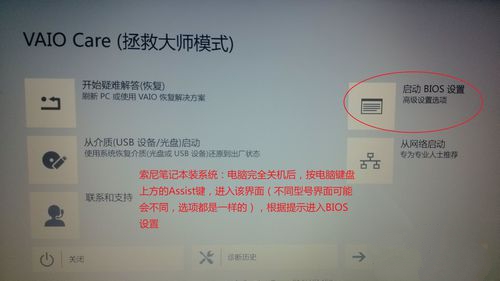
索尼重装系统界面1
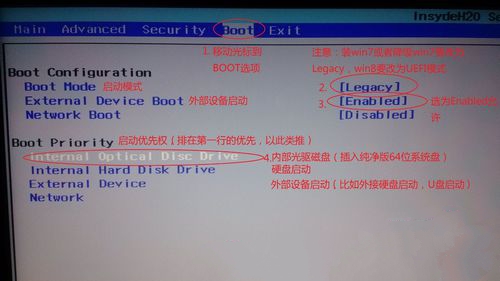
索尼重装系统界面2
第二步:会从光盘进入系统(有时候会在左上角出一行英文字母,******form DVD,出现这个直接按回车键即可),然后会自动引导,如图
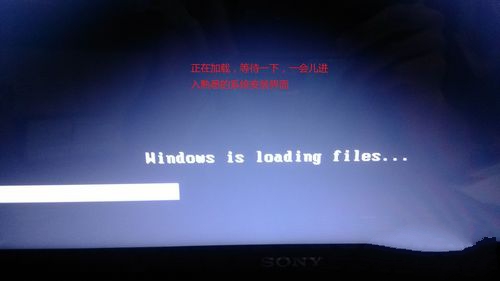
索尼重装系统界面3

索尼重装系统界面4
第三步:根据图片上的提示操作,建议系统装64位的纯净版,具体的旗舰版、企业版、家庭版,这个随便,因为32位的只能识别2.8G内存,4G或者4G以上内存的必须装64位的系统!!!
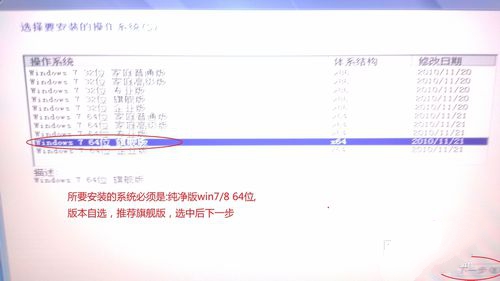
索尼重装系统界面5
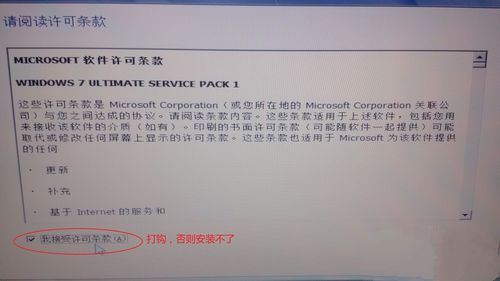
索尼重装系统界面6
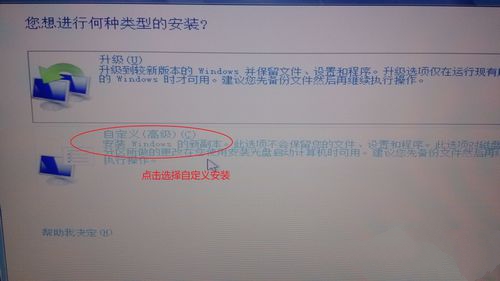
索尼重装系统界面7
第四步:警告:安装新系统会把之前的系统删除,包括系统的备份,所以索尼自带的一键恢复系统将不能使用,按照图片上提示操作。安装系统大概需要20-30分钟,耐心等待即可
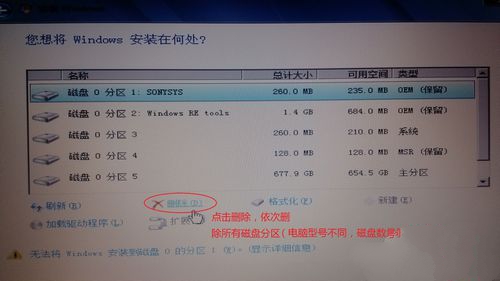
索尼重装系统界面8
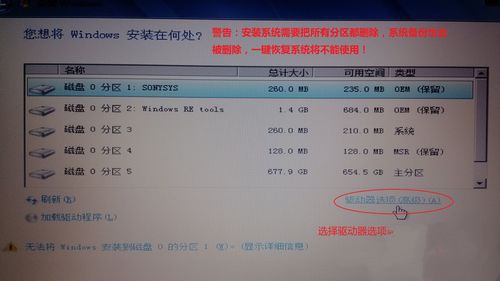
索尼重装系统界面9
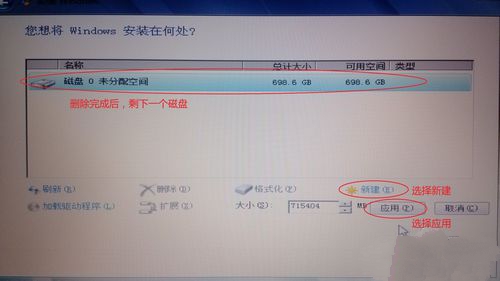
索尼重装系统界面10
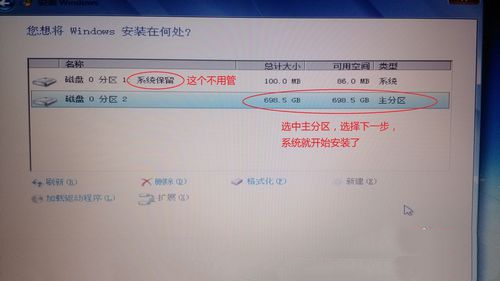
索尼重装系统界面11
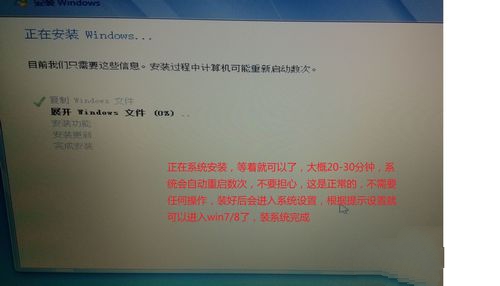
索尼重装系统界面12
第五步:系统装好后,进入系统需要激活,激活下载win7激活工具即可,下载地址问百度,激活后系统就安装完成了,可以使用了
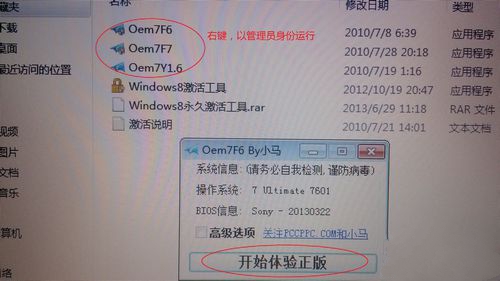
索尼重装系统界面13
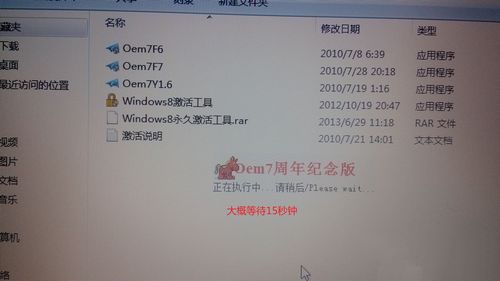
索尼重装系统界面14

索尼重装系统界面15
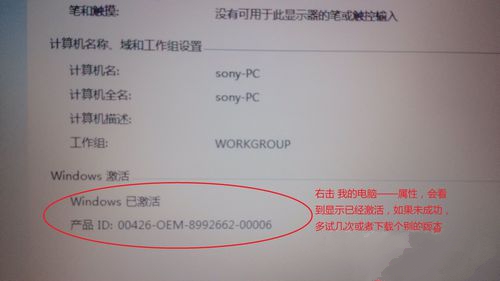
索尼重装系统界面16
如上所述,这就是本期为你们提供的索尼系统重装图文教程内容了,索尼安装系统会把原来所有的磁盘删除,自带的备份也会被删除,索尼的一键恢复系统会不能使用。win8降级win7请慎重,因为降级后一键恢复系统会不能用,一些快捷键开关可能会不能使用。
